win11浏览器上怎么加主页按钮
想要在Win11浏览器上添加主页按钮或者将百度设为电脑浏览器的主页,都是非常简单的操作,Win11浏览器可以通过在设置中找到主页选项,然后将百度网址填入即可;而在电脑浏览器中,只需要在设置中找到主页选项,然后将百度网址粘贴进去即可。这样一来每次打开浏览器就能直接跳转到百度主页,方便快捷。
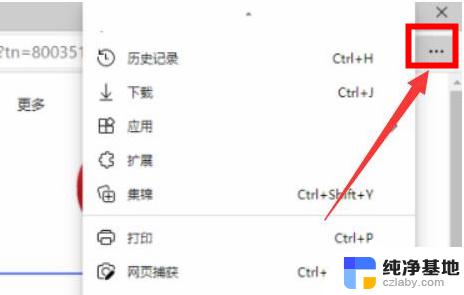
**一、Chrome浏览器**
1. **打开Chrome浏览器**,点击右上角的三个点(菜单按钮)。
2. 在下拉菜单中选择“设置”。
3. 在设置页面中,滚动找到“外观”部分。点击“显示主页按钮”旁边的开关,使其变为蓝色以启用。
4. 紧接着,点击“打开特定网页或一组网页”下方的“设置网页”链接。
5. 在弹出的对话框中,输入你想要设置为主页的网址,点击“确定”保存设置。
**二、Firefox浏览器**
1. **启动Firefox浏览器**,点击右上角的菜单按钮(三条横线)。
2. 在下拉菜单中选择“选项”或“设置”(根据Firefox版本可能有所不同)。
3. 在选项页面中,找到“主页”或“常规”选项卡。
4. 在“主页和新窗口”部分,你可以选择“Firefox主页”作为默认主页。或者点击旁边的“自定义”按钮。
5. 在自定义页面,输入你想要设置为主页的网址,点击“确定”或“保存更改”。
**三、Edge浏览器**
1. **打开Microsoft Edge浏览器**,点击右上角的三个点(设置和其他)。
2. 在下拉菜单中选择“设置”。
3. 在设置页面中,找到“启动时”部分。
4. 选择“打开一个或多个特定页面”,然后点击下方的“添加新页面”按钮。
5. 在弹出的对话框中,输入你想要设置为主页的网址,点击“添加”完成设置。
通过以上步骤,你可以轻松地在不同浏览器中设置自己喜欢的主页。让每次打开浏览器都能直接访问到你最需要的网站。
以上就是win11浏览器上怎么加主页按钮的全部内容,碰到同样情况的朋友们赶紧参照小编的方法来处理吧,希望能够对大家有所帮助。
- 上一篇: win11右键菜单一键改为win10经典样式
- 下一篇: 更新win11后无法启动
win11浏览器上怎么加主页按钮相关教程
-
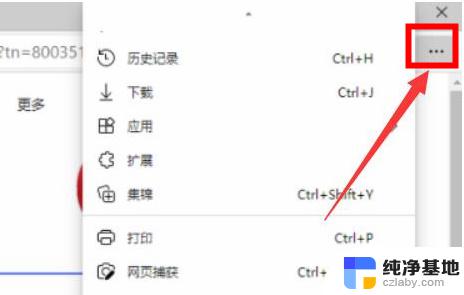 win11自带浏览器怎么设置主页常规
win11自带浏览器怎么设置主页常规2024-11-21
-
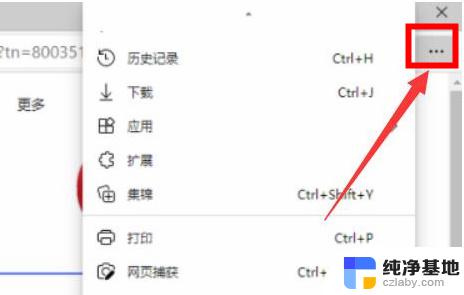 win11浏览器首页怎么设置
win11浏览器首页怎么设置2024-11-01
-
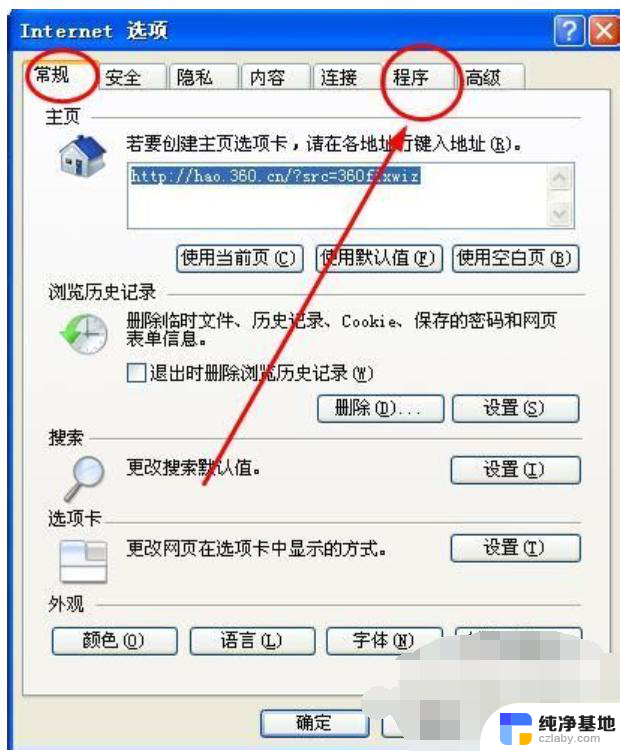 win11怎么讲默认浏览器设置为ie
win11怎么讲默认浏览器设置为ie2024-10-28
-
 win11怎么默认浏览器ie
win11怎么默认浏览器ie2024-10-28
win11系统教程推荐